Pomocou dvojrozmerného pruhového grafu môžete rýchlo porovnať údaje jednoduchým, ale vizuálne zaujímavým spôsobom.
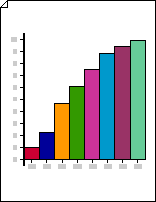
Vytvorenie dvojrozmerného pruhového grafu
-
Spustite program Visio.
-
V podnikovej kategórii alebo šablóne kliknite na položku Grafy a grafy alebo Marketingové grafy a diagramy.
-
Z časti Tvary grafu presuňte tvar Pruhový graf 1 alebo Pruhový graf 2 na stránku kresby.
-
Vyberte požadovaný počet pruhov (od 1 do 12) a potom kliknite na tlačidlo OK.
-
Ak chcete do grafu pridať názov, presuňte na stranu tvar bloku textu z tvaru s grafom. Keď je tvar vybratý, zadajte názov.
Poznámky:
-
V tvare pruhového grafu 1 predstavujú pruhy číselné množstvá. V tvare pruhového grafu 2 predstavujú pruhy percentá.
-
Ak potrebujete v grafe viac ako 12 pruhov, umiestnite dva alebo viacero tvarov pruhového grafu vedľa seba.
-
Zmena počtu pruhov
-
Kliknite pravým tlačidlom myši na tvar pruhového grafu a kliknite na položku Nastaviť počet pruhov.
-
Kliknite na šípku Počet pruhov a vyberte 1 až 12 pruhov.
Poznámka: Ak potrebujete v grafe viac ako 12 pruhov, umiestnite dva alebo viacero tvarov pruhového grafu vedľa seba.
Nastavenie šírky a výšky pruhov
-
Kliknutím vyberte pruhový graf.
-
Presúvajte ovládaciu rukoväť v pravom dolnom rohu prvého panela, kým pruhy nebudú mať požadovanú šírku.
-
Presúvajte ovládaciu rukoväť v ľavom hornom rohu na ľavej strane pruhového grafu, kým najvyšší pruh nebude mať požadovanú výšku.
Tip: Ak chcete zobraziť tip o ovládacej rukoväti vybratého tvaru, podržte ukazovateľ myši nad ovládaciu rukoväť.
Nastavenie farby pre každý pruh
-
Vyberte pruhový graf a potom kliknutím na jednotlivé pruhy ho vyberte.
-
Na karte Domov kliknite v skupine Štýly tvarov na položku Výplň a potom vyberte požadovanú farbu.
Pridanie označení hodnôt a názvov
-
Z grafov tvarov presuňte tvar označenia osi Y na stránku kresby. Zarovnajte ju podľa počiatku osi x a y tak, aby bola jej vodorovná čiara zarovnaná s osou x.
Tip: Ak chcete zobrazenie priblížiť, podržte stlačený kláves CTRL + SHIFT a kliknite na graf.
-
Vyberte tvar označenia osi y a stlačením kombinácie klávesov CTRL + D vytvorte kópiu. Umiestnite druhé označenie smerom k hornej časti osi y tak, aby jej vodorovná čiara bola zarovnaná s najvyššou hodnotou.
Tip: Ak chcete presunúť tvar presne tam, kde má byť, vyberte tento tvar a stláčajte kláves so šípkou smerujúcou tam, kde chcete tvar posunúť.
-
Zopakujte postup a vytvorte označenia pre ďalšie hodnoty pozdĺž osi y.
-
Vyberte každý tvar označenia a potom zadajte hodnotu alebo názov, ktorý zodpovedá polohe tvaru na osi.
-
Zopakujte kroky 2 až 4 pomocou tvarov označení osi X a umiestnite ich pozdĺž osi x.










